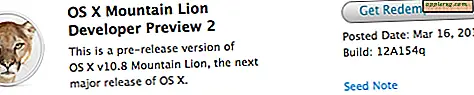Faire des feuilles de démonstration d'image sur un Mac rapidement avec cette astuce

En plus d'utiliser des applications comme Photoshop, l'une des meilleures façons de créer une feuille de contact sur le Mac est d'utiliser Automator pour générer la feuille de vignettes au besoin. Mais comme Automator nécessite l'utilisation d'un utilitaire de script OS X, cela dépasse le niveau de confort de nombreux utilisateurs et la mise en place du script miniature Automator prend également du temps. Si vous avez juste besoin de créer rapidement une feuille de contact de vignettes d'image pour l'épreuvage, vous n'avez peut-être pas le temps pour cela.
C'est là que cette astuce entre en jeu, il va générer rapidement une feuille de contact miniature de photos presque instantanément et avec très peu d'effort. L'inconvénient, cependant, est que la feuille d'épreuves rapide et sale générée n'est pas particulièrement élevée DPI, ce qui signifie que vous aurez envie de garder ces pour l'utilisation numérique seulement - les imprimer ne va pas être aussi bon.
Feuilles de preuve rapide et sale par l'écran capturant de grandes vignettes
En utilisant le mode plein écran du Finder, l'affichage des vignettes et une capture d'écran, vous pouvez créer instantanément une feuille d'épreuves simple de vignettes d'images:
- Accédez au dossier plein d'images que vous souhaitez créer une feuille d'épreuves miniatures rapide pour
- Cliquez sur le bouton plein écran dans le coin supérieur de la fenêtre du Finder (ou sur le bouton vert dans Yosemite)
- Ajustez le curseur de visualisation des vignettes dans le coin inférieur droit de la fenêtre du Finder pour obtenir les images à la taille appropriée pour votre feuille d'épreuves.
- Appuyez sur Commande + Maj + 4 pour faire apparaître l'utilitaire de capture d'écran déplaçable et dessinez un rectangle autour des vignettes à l'écran pour créer la feuille de contact.
- Maintenant, cliquez sur le bouton Échap pour quitter la vue du plein écran.
- Trouver la capture d'écran clou du pouce sur le bureau, nommé "Screen Shot (date)" - ceci est la feuille de vignettes rapide et sale


À ce stade, vous pouvez soit être satisfait avec le fichier de capture d'écran, ou utiliser une application comme Aperçu pour le réduire à sa taille et supprimer les ombres et l'excès de bordure.
Comme déjà mentionné, parce que c'est simplement un fichier de capture d'écran et pas particulièrement haute résolution, il est vraiment mieux utilisé pour les feuilles d'épreuves numériques rapides et sales pour obtenir des approbations ou partager des photos par e-mail. La sortie n'est vraiment pas assez haute qualité pour être imprimée et utilisée dans un environnement professionnel, donc pour les situations où une belle feuille d'épreuves brillante est requise, vous souhaitez générer une solution haute résolution via Automator ou une application comme Photoshop.
Cette astuce pratique nous vient d'un de nos lecteurs, tokyojerry, qui l'a laissé dans les commentaires sur le post du service Automator concernant la création d'un générateur de vignettes. Si vous n'arrivez pas à le faire fonctionner ou si vous n'avez tout simplement pas le temps, cela peut être un substitut valable, essayez-le.